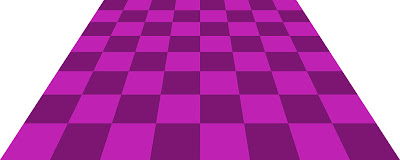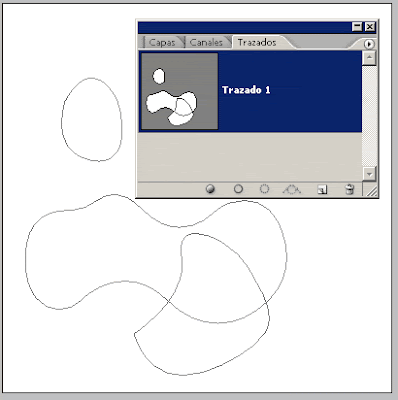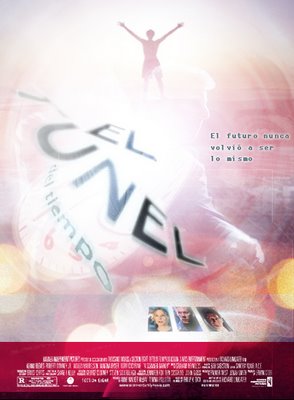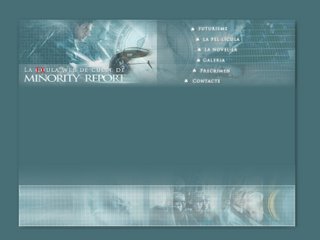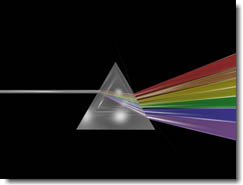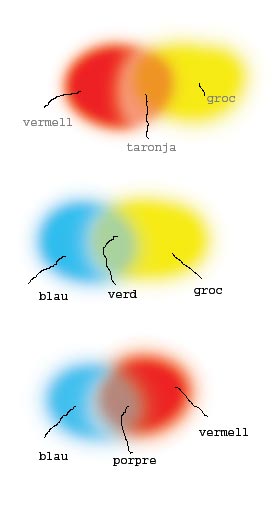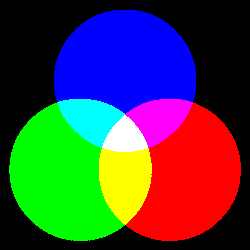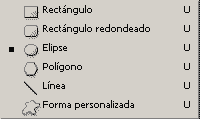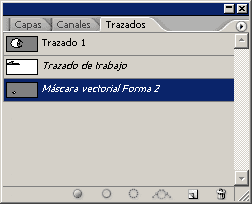Mireu quin article he vist. Un article que diu que sortir a la natura és tant bo pel cervell com fer meditació.
Washington, 16 dic (EFE).- Investigadores de la Universidad de Michigan (EE.UU.) han descubierto que la memoria y la atención mejoran un 20 por ciento después de pasar una hora en contacto con la naturaleza o simplemente dando un paseo por un parque. Seguir leyendo el arículo
Foto y Vídeo relacionado
La investigación, publicada en la edición de diciembre de Psychological Science, confirma la teoría popular de que es bueno salir a tomar el aire o dar una vuelta para despejarse.
Los autores del estudio, Marc Berman, John Jonides y Stephen Kaplan, de la facultad de Psicología de la Universidad de Michigan, consideran que los resultados obtenidos pueden ayudar a las personas que padecen de fatiga mental.
Caminar en un parque, no importa si hace calor o hace frío, o incluso ver fotografías de la naturaleza puede ayudar a mejorar la memoria y la atención.
Berman señaló que "interactuar con la naturaleza puede tener efectos similares a la meditación", algo que probaron con un experimento en el que pusieron a prueba su teoría de que esa actividad mejora los procesos cognitivos.
Los participantes en el ensayo tuvieron que caminar por el campus universitario, por el jardín botánico, por un parque de la ciudad e hicieron rutas urbanas.
El estudio revela que los que caminaron en el parque mejoraron su memoria de corto plazo en un 20 por ciento, pero no mostraron mejoras cuando caminaron por la zona urbana.
Según los científicos, las distracciones y el bullicio de la ciudad estimula a la gente, pero parece que consume atención y memoria, mientras que la naturaleza tiene un efecto calmante y regenerativo en las personas.
De hecho, según los investigadores, estar en contacto con la naturaleza también puede tener beneficios en el tiempo de recuperación de pacientes con cáncer y ayuda a mejorar la memoria y la atención.
"Encontramos los mismos beneficios cuando había 26 grados y era un día soleado de verano, que en días de enero con una temperatura de menos 4 grados", apuntó Bergan, "la única diferencia fue que los participantes disfrutaron más las caminatas de primavera y verano que en los días fríos de invierno".
Otra de las teorías que han constatado es que mostrando imágenes urbanas y de naturaleza el efecto es el mismo: la naturaleza relaja y favorece la concentración.
Ja ho sabeu doncs. A sortir al carrer a prendre l'aire. A part, el contacte amb el Sol o simplement la llum del dia afavoreix regular el metabolisme i els cicles cardians. També ajuda a alleugerir la depressió i a millorar les defenses.
I si apreneu tècniques de meditació podreu controlar el vostre cervell i millorarà la vostra concentració. En realitat les tècniques de meditació i relaxació són força "xorres", el que passa és que o bé no en sabem o bé no ho apliquem. Suposo que és qüestió de proposar-s'ho.
Per altra banda contràriament al que popularment es pensa la concentració en realitat és l'estat de mínim esforç mental. Fatiga menys estar concentrat que dispers per que porta implícit treure del cap el que molesta. I el cap el tens mé enfocat a resoldre els problemes concrets que interessen. Vas més al gra. El problema és que per arribar a l'estat de concentració òptim cal invertir una mica de temps. Bé, però després el recuperem per que el rendiment d'1 hora de feina concentrat equival a més de 3 hores dispers. Per tant, dedicar mitja hora a relaxar-se i concentrar-se abans de començar és una bona inversió de temps. Guanyes la meitat de temps.